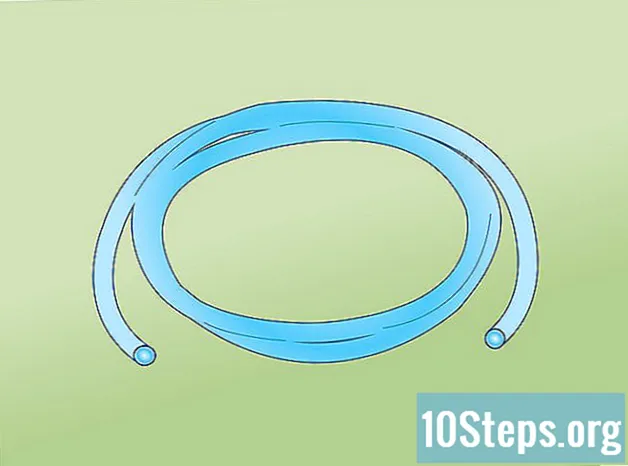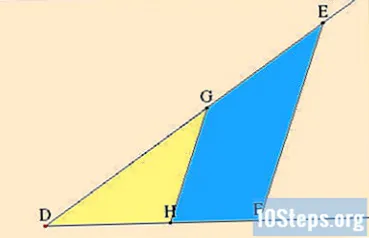Zawartość
Inne sekcjePodczas gdy większość pożyczek jest w pełni spłacana przez cały okres trwania pożyczki, niektóre pożyczki są ustanawiane w taki sposób, że na koniec wymagana jest dodatkowa płatność. Płatności te są znane jako płatności balonowe i często można je znaleźć w ramach kredytów hipotecznych o stałym lub zmiennym oprocentowaniu. Korzystanie z płatności balonowej może pozwolić na niższe miesięczne raty w porównaniu z pożyczką w pełni amortyzowaną (pożyczka spłacana w trakcie jej trwania), ale może również skutkować naprawdę ogromną spłatą pod koniec pożyczki. W wielu przypadkach płatność balonowa sama musi zostać refinansowana i spłacona jako dodatkowa pożyczka. Obliczenie płatności balonowej lub płatności, które zostaną dokonane z tytułu pożyczki z określoną kwotą płatności balonowej, jest proste przy użyciu programu Microsoft Excel.
Kroki
Metoda 1 z 2: Obliczanie płatności balonowej w programie Excel

Zbierz szczegóły proponowanej pożyczki na spłatę balonu. Musisz znać swoją roczną stopę procentową, kwotę pożyczki (kapitał), czas trwania pożyczki (w latach) i miesięczną płatność. Można je znaleźć w umowie pożyczki.- Możesz też wprowadzić własne wartości umowy pożyczki, którą Twoim zdaniem możesz uzyskać. Pamiętaj, aby sprawdzić aktualną stopę procentową Twojego rodzaju pożyczki pod kątem zdolności kredytowej.
- Stamtąd możesz uzyskać miesięczną kwotę spłaty, czytając i postępując zgodnie ze wskazówkami dotyczącymi obliczania spłat pożyczki.

Otwórz nowy arkusz w programie Excel. Otwórz program Excel na komputerze i otwórz nowy, pusty skoroszyt. Program powinien wtedy wyświetlić pusty arkusz. To będzie twój obszar roboczy do obliczania płatności za balon.
Utwórz etykiety dla swoich zmiennych. Wpisz nazwy zmiennych w komórkach od A1 do A4 w następujący sposób: roczna stopa procentowa, okres spłaty pożyczki (lata), miesięczna rata i kwota pożyczki (kwota główna). Zapewni to, że nie pomylisz żadnych wartości, jeśli później zmienisz zmienne.
Wprowadź zmienne dla swojej pożyczki. Wypełnij zmienne w sąsiednich komórkach do etykiet. Będą to komórki od B1 do B4. Sprawdź ponownie, aby upewnić się, że umieściłeś właściwe zmienne w każdej komórce, ponieważ od tego będą zależeć Twoje obliczenia. Weźmy na przykład pod uwagę następujące zmienne:
- Roczna stopa w wysokości 4% zostanie wpisana do B1 jako 0,04
- Pożyczka na 15 lat została wpisana w B2 jako 15.
- Miesięczna płatność w wysokości 1000 $ zostanie wpisana do B3 jako -1000. Upewnij się, że jest to liczba ujemna. W ten sposób program Excel rozpoznaje płatności.
- Kwotę pożyczki w wysokości 150 000 USD należy wpisać w B4 jako 150 000.
Skonfiguruj swoje równanie. Równanie użyte do obliczenia płatności to funkcja przyszłej wartości. W programie Excel jest to oznaczone symbolem „FV”. Można go wpisać ręcznie w pobliskiej komórce, wpisując "= FV (" lub znaleźć na karcie funkcji w funkcjach finansowych. Tak czy inaczej, po wpisaniu go do komórki funkcja poprosi o podanie zmiennych w następujący sposób: = FV (stopa, liczba_okresów, rata,,).
Wprowadź swoje zmienne. Każda zmienna zostanie połączona ze zmiennymi, które zostały już wprowadzone w arkuszu. Jednak podczas wprowadzania niektórych zmiennych należy wprowadzić pewne zmiany. Dodatkowo należy je wpisywać w odpowiedniej kolejności. Wprowadź zmienne w następujący sposób:
- Szybka „stopa” prosi o podanie okresowej stopy procentowej. To znaczy twoja miesięczna stopa procentowa. Po wyświetleniu monitu po wpisaniu „= FV (”) kliknij komórkę B1, w której powinna znajdować się Twoja stopa. Następnie wpisz „/ 12”, aby podzielić roczną stopę procentową przez 12 i znaleźć miesięczną stopę procentową. Program obliczy to teraz dla Ty w swoim równaniu. Wpisz przecinek, aby przejść do następnej zmiennej.
- Jeśli płatności dokonywane są kwartalnie, podziel przez 4 zamiast przez 12. W przypadku płatności półrocznych podziel przez 2.
- Zakładając miesięczne płatności, twoje równanie powinno teraz wyglądać następująco: = FV (B1 / 12,
- Monit „nper” prosi o podanie całkowitej liczby płatności. W tym miejscu będziesz chciał pomnożyć okres spłaty pożyczki przez 12, aby uzyskać całkowitą liczbę miesięcznych spłat pożyczki. Po wyświetleniu monitu kliknij B2, a następnie wpisz * 12, aby pomnożyć je w równaniu. Wpisz przecinek, aby przejść do następnej zmiennej.
- Pomnóż przez 4 dla płatności kwartalnych lub 2 dla płatności półrocznych.
- Zakładając miesięczne płatności, twoje równanie powinno teraz wyglądać następująco: = FV (B1 / 12, B2 * 12,
- Monit „pmt” jest po prostu pytaniem o miesięczne płatności wprowadzone w polu B3. Po wyświetleniu monitu kliknij B3 lub wpisz go w równaniu. Wpisz przecinek, aby przejść do następnej zmiennej.
- Twoje równanie powinno teraz wyglądać następująco: = FV (B1 / 12, B2 * 12, B3,
- Czwarty monit „,” to po prostu pytanie o kwotę główną lub pożyczkę. Po wyświetleniu monitu po prostu kliknij B4. Następnie możesz zamknąć równanie za pomocą nawiasu zamykającego. Ostatnia zmienna „,” jest tutaj niepotrzebna.
- Twoje końcowe równanie powinno wyglądać następująco: = FV (B1 / 12, B2 * 12, B3, B4)
- Szybka „stopa” prosi o podanie okresowej stopy procentowej. To znaczy twoja miesięczna stopa procentowa. Po wyświetleniu monitu po wpisaniu „= FV (”) kliknij komórkę B1, w której powinna znajdować się Twoja stopa. Następnie wpisz „/ 12”, aby podzielić roczną stopę procentową przez 12 i znaleźć miesięczną stopę procentową. Program obliczy to teraz dla Ty w swoim równaniu. Wpisz przecinek, aby przejść do następnej zmiennej.
Naciśnij Enter, aby rozwiązać swoje równanie. Sprawdź, czy wszystko wpisałeś poprawnie i czy równanie nie zawiera błędów ani niepotrzebnych liczb. Program zwróci Twoją odpowiedź w tej samej komórce, w której wprowadziłeś formułę.
Przejrzyj swoją odpowiedź. Odpowiedź zostanie zwrócona jako liczba ujemna, jeśli wszystko wpisałeś poprawnie. Oznacza to po prostu, że jest to płatność, a nie zwrot. Wyświetlana liczba będzie płatnością balonu należną pod koniec Twojej pożyczki. Jeśli liczba jest dodatnia, oznacza to, że dane zostały wprowadzone niepoprawnie lub nie masz kredytu na spłatę balonu.
- Używając zmiennych w tym przykładzie, płatność balonowa w wysokości 26 954,76 USD będzie należna pod koniec okresu pożyczki.
W razie potrzeby dostosuj zmienne, aby odzwierciedlić inną stopę procentową lub kwotę płatności. Pozwoli ci to obliczyć efekt lepszej stopy procentowej, dokonać wyższej miesięcznej raty, czy też wydłużyć okres kredytowania.
Metoda 2 z 2: Obliczanie płatności pożyczki na spłatę balonu
Zbierz swoje informacje. Obliczenie w ten sposób spłat pozwoli Ci zobaczyć, ile miesięcznie zapłaciłbyś daną wypłatą balonową na koniec okresu spłaty kredytu. Aby znaleźć te informacje, zapoznaj się z umową pożyczki lub oszacuj te informacje najlepiej, jak potrafisz. Pamiętaj, że zawsze możesz zmienić te informacje na wiele różnych wartości, aby oszacować spłaty różnych pożyczek.
- Potrzebne będą następujące informacje: roczna stopa oprocentowania, okres spłaty pożyczki w latach, kwota pożyczki i kwota spłaty balonowej.
Otwórz nowy arkusz w programie Excel. Zacznij od otwarcia programu Excel na komputerze. Następnie otwórz nowy, pusty skoroszyt i rozpocznij pracę nad arkuszem, który się pojawi.
Wprowadź etykiety dla zmiennych. W pierwszej kolumnie, kolumnie A, wprowadź nazwy zmiennych, których będziesz używać. Najłatwiej jest wprowadzić je w następujący sposób, od góry do dołu: roczną stopę procentową, okres spłaty pożyczki w latach, kwotę pożyczki i kwotę spłaty w dymku.
- Jeśli zostaną wprowadzone poprawnie, informacje te będą znajdować się w komórkach od A1 do A4.
Wprowadź swoje zmienne. Wpisz informacje o pożyczce w odpowiednio oznaczonych polach obok nazw zmiennych. Jeśli zostały wprowadzone poprawnie, należy je wprowadzić w następujący sposób:
- W komórce B1 należy wpisać roczną stopę procentową, na przykład 4%. Pamiętaj, aby dołączyć znak procentu.
- Okres pożyczki, na przykład 15 lat, należy wpisać w komórce B2 jako prostą liczbę. W takim przypadku wystarczy wpisać 15.
- Kwotę pożyczki, zwaną również kwotą główną, należy wpisać w komórce B3. Na przykład dla kwoty pożyczki 150 000 USD należy wpisać 150 000. Excel założy, że jest to kwota pieniędzy; nie ma potrzeby wpisywania znaku dolara.
- Wprowadź kwotę z balonu w komórce B4. Powinna to być liczba ujemna, ponieważ jest to płatność. Na przykład w przypadku płatności balonowej w wysokości 27 000 USD należy wpisać -27 000.
Skonfiguruj swoje równanie. Funkcja, która będzie tutaj używana w funkcji płatności, w skrócie w Excelu jako PMT. Aby wprowadzić to równanie, znajdź pobliską pustą komórkę i wpisz "= PMT (". Program poprosi Cię o podanie takich zmiennych: = PMT (stopa, nper, pv,).
Wprowadź swoje zmienne do równania. Dodatkowe zmiany będą musiały zostać wprowadzone do zmiennych wprowadzonych w funkcji PMT. Po wyświetleniu monitu wprowadź zmienne w następujący sposób:
- W przypadku monitu „stawka” będziesz potrzebować stawki okresowej zamiast stawki rocznej. Oznacza to podzielenie rocznej stopy w komórce B1 przez liczbę rocznych spłat pożyczki. Dla płatności miesięcznych podziel przez 12, dla płatności kwartalnych przez 4, a dla płatności półrocznych przez 2. Wprowadź przecinek, aby przejść do następnej zmiennej.
- Zakładając miesięczne płatności, twoje równanie powinno teraz wyglądać następująco: = PMT (B1 / 12
- W polu „nper” wprowadź okres pożyczki w komórce B2. Jednak, podobnie jak w przypadku monitu o stawkę, będzie to wymagało dostosowania do całkowitej liczby płatności. W przypadku płatności miesięcznych pomnóż przez 12, dla kwartalnych przez 4, a dla półrocznych przez 2. Wprowadź przecinek, aby przejść do następnej zmiennej.
- Zakładając miesięczne płatności, twoje równanie powinno teraz wyglądać następująco: = PMT (B1 / 12, B2 * 12,
- Wprowadź dwie ostatnie zmienne, w B3 i B4, odpowiednio dla podpowiedzi „pv” i „”. Pamiętaj, aby wstawić przecinek po B3. Następnie zamknij równanie zamykającym nawiasem.
- Twoje gotowe równanie powinno wyglądać następująco: = PMT (B1 / 12, B2 * 12, B3, B4)
- W przypadku monitu „stawka” będziesz potrzebować stawki okresowej zamiast stawki rocznej. Oznacza to podzielenie rocznej stopy w komórce B1 przez liczbę rocznych spłat pożyczki. Dla płatności miesięcznych podziel przez 12, dla płatności kwartalnych przez 4, a dla płatności półrocznych przez 2. Wprowadź przecinek, aby przejść do następnej zmiennej.
Rozwiąż swoje równanie. Naciśnij enter. Twój wynik powinien zostać wyświetlony w komórce, w której wprowadziłeś równanie. Będzie to czerwona liczba ujemna. Znów oznacza to po prostu, że jest to płatność. Jeśli nie jest to liczba ujemna, niektóre informacje zostały wprowadzone nieprawidłowo lub Twoja pożyczka nie jest pożyczką na spłatę balonu.
- W tym przykładzie program zwróciłby miesięczną płatność w wysokości 999,82 USD.
Edytuj liczby. Jeśli porównujesz wiele pożyczek, zapisz tę kwotę płatności w innym miejscu arkusza i wprowadź informacje z innych pożyczek. Umożliwi to porównanie płatności z różnych kwot pożyczki, stóp procentowych, okresów trwania lub płatności balonowych.
Pytania i odpowiedzi społeczności
Porady
- Możesz być w stanie refinansować kwotę płatności balonowej pod koniec okresu.
- Możesz wynegocjować lepszą stopę procentową z hipoteką balonową. Pozwoli to zaoszczędzić dodatkowe środki w okresie kredytowania na spłatę balonu na koniec.
- W przypadku pożyczki na spłatę balonu hipotecznego możesz zaoszczędzić pieniądze, refinansując lub sprzedając swój dom przed terminem spłaty.
Ostrzeżenia
- Poproś o refinansowanie kwoty płatności balonu, jeśli taki jest twój plan, na długo przed terminem płatności.
Każdego dnia w wikiHow ciężko pracujemy, aby zapewnić Ci dostęp do instrukcji i informacji, które pomogą Ci żyć lepiej, niezależnie od tego, czy zapewni Ci to bezpieczeństwo, zdrowie czy poprawi Twoje samopoczucie. W obliczu obecnych kryzysów zdrowotnych i ekonomicznych, kiedy świat drastycznie się zmienia, a my wszyscy uczymy się i dostosowujemy do zmian w życiu codziennym, ludzie potrzebują wikiHow bardziej niż kiedykolwiek. Twoje wsparcie pomaga wikiHow w tworzeniu bardziej szczegółowych, ilustrowanych artykułów i filmów oraz udostępnianiu naszej zaufanej marki treści instruktażowych milionom ludzi na całym świecie. Prosimy o rozważenie wniesienia wkładu do wikiHow już dziś.